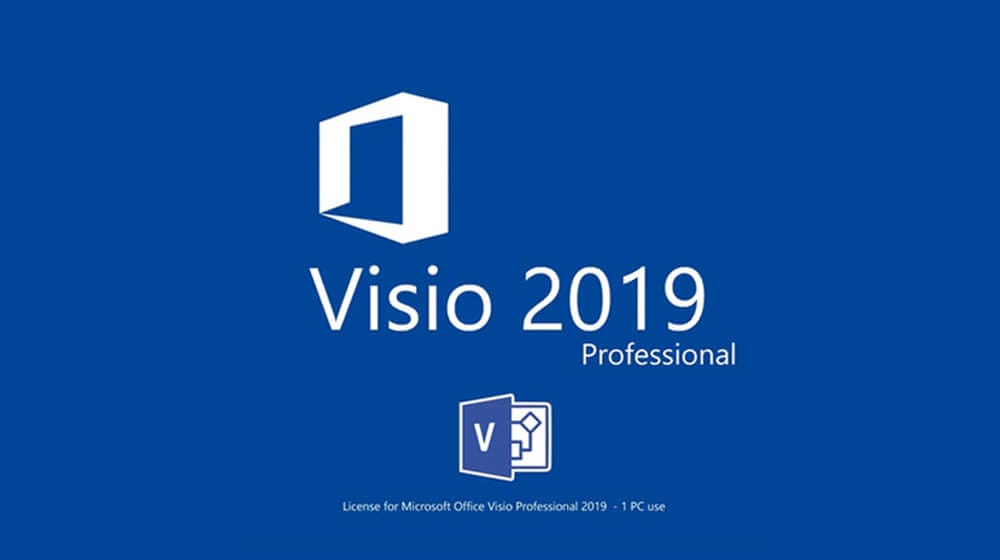
Download Visio 2019 mới nhất | Kèm hướng dẫn kích hoạt


Khám phá và tải về hàng ngàn ứng dụng, phần mềm miễn phí bản quyền cho máy tính và điện thoại di động
Khám phá và tải về hàng ngàn ứng dụng, phần mềm miễn phí bản quyền cho máy tính và điện thoại di động
Visio 2019 là một phần mềm lập biểu đồ, giúp người dùng trình bày và tổ chức thông tin một cách khoa học, dễ dàng quan sát và làm việc. Theo đó, người dùng có thể sắp xếp thông tin vào các biểu đồ có sẵn để việc học tập và ghi nhớ trở nên thuận lợi. Đây được xem là một ứng dụng phổ biến giúp dân văn phòng hoặc các bạn học sinh, sinh viên xử lý lượng lớn thông tin hiệu quả hơn. Hãy cùng Khophanmem tìm hiểu về các tính năng của phần mềm Visio 2019, cũng như cách cài đặt và kích hoạt phần mềm chi tiết.
Giới thiệu Visio 2019
Microsoft Visio Professional 2019 hay Visio 2019 là một phần mềm thuộc bộ ứng dụng văn phòng Microsoft Office. Đây là một trong những phần mềm vẽ biểu đồ và sơ đồ phổ biến nhất hiện nay, cung cấp các công cụ xuất sắc giúp người dùng tạo ra hình ảnh biểu đồ đạt chuẩn về chất lượng và kỹ thuật.
Phiên bản Visio mới này đi kèm với nhiều tính năng tuyệt vời, cùng với giao diện thân thiện, dễ nhìn, giúp người dùng dễ dàng làm quen và sử dụng ngay từ lần đầu tiên. So với phiên bản Visio 2016, phiên bản mới đã bổ sung nhiều tính năng mới, bao gồm hệ thống template phong phú phục vụ nhu cầu người dùng, khả năng chia sẻ tài liệu trực tuyến, tính năng hiện đại như Tell me và cải thiện giao diện bằng cách đơn giản hóa trang tính để người dùng có thể nâng cao năng suất.
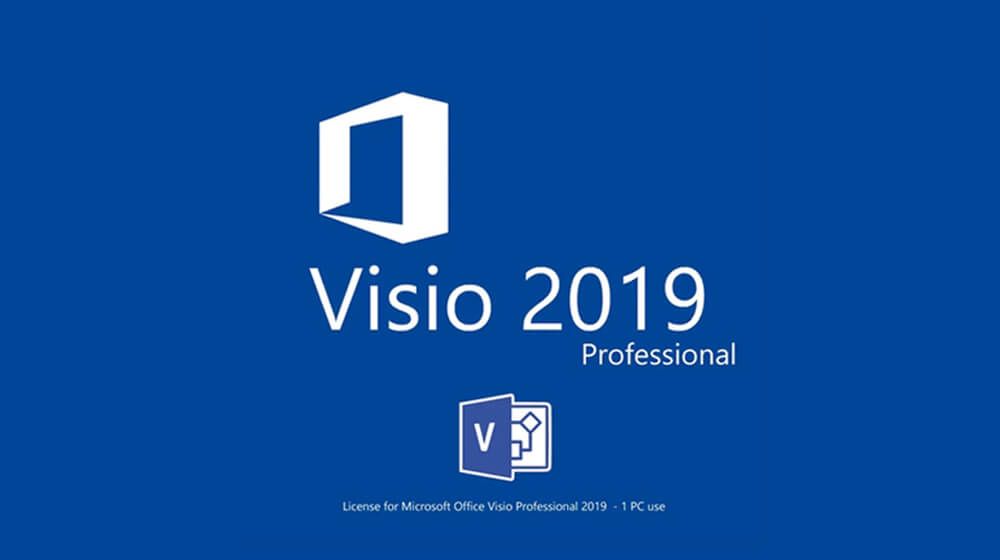
Các tính năng nổi bật của Visio 2019
Phần mềm Visio 2019 đã được trang bị thêm nhiều tính năng hữu ích, mang đến cho người dùng trải nghiệm mới mẻ so hơn với các phiên bản trước đó.
- Hỗ trợ AutoCAD, bao gồm việc tăng cường hỗ trợ định dạng tệp.
- Khả năng chỉnh sửa linh hoạt trong sơ đồ mà không làm thay đổi cấu trúc kết nối giữa các hình và bố cục, giúp dễ dàng điều chỉnh diện mạo của sơ đồ mà không mất đi những thay đổi đã được thực hiện.
- Thông báo về các thay đổi khi có người chỉnh sửa sơ đồ.
- Tự động tạo sơ đồ từ các nguồn dữ liệu như Exchange, Excel hoặc Azure Active Directory.
- Hỗ trợ cơ sở dữ liệu Access, cơ sở dữ liệu Microsoft SQL Server, danh sách Microsoft SharePoint Foundation, danh mục Microsoft Exchange Server, thông tin Azure Active Directory và các nguồn dữ liệu OLEDB hoặc ODBC khác.
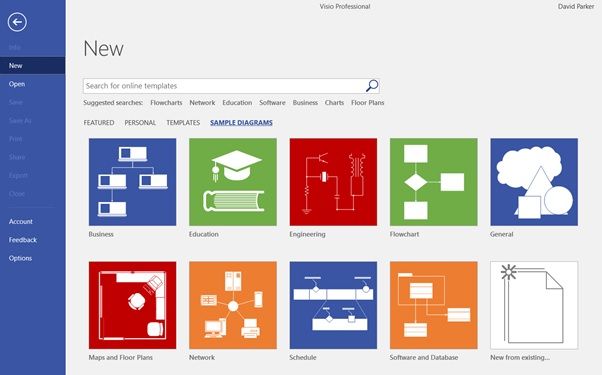
Yêu cầu cấu hình cài đặt cho Visio 2019
Để cài đặt phần mềm Visio 2019 thành công, thiết bị của bạn cần đáp ứng các yêu cầu sau:
- Bộ xử lý: Yêu cầu từ 1,6 gigahertz (GHz) hoặc nhanh hơn
- Bộ nhớ RAM: 4 GB (64 bit) hoặc 2 GB (32 bit)
- Hệ điều hành: Windows Server 2019, Windows 10
- Dung lượng ổ đĩa cứng: ít nhất 4GB dung lượng ổ đĩa còn trống
- Đồ họa: Card đồ họa DirectX 10 giúp tăng cường hiệu suất đồ họa.
- Màn hình hiển thị: Độ phân giải màn hình từ 1280 x 768 hoặc cao hơn.

Link cài đặt phần mềm Visio 2019 Full Active mới nhất 2023
Dưới đây là link tải phần mềm Visio 2019 của một số phiên bản mà bạn có thể lựa chọn như:
Office 2016 – 2019 + Project Pro + Visio Premium
Đối với phiên bản này, bạn có thể cài đặt toàn bộ gói phần mềm Office từ năm 2016 đến 2019. Ngoài ra, bạn cũng có thể chọn từng phần mềm cụ thể như Visio 2019 để cài đặt. Phiên bản này đã được kích hoạt trước, vì vậy bạn chỉ cần chọn và cài đặt phần mềm mong muốn để sử dụng ngay.
Link tải file cài đặt Microsoft Visio 2019
Lưu ý: Trước khi giải nén, bạn nên tắt tất cả Windows Security, Windows Defender và các phần mềm diệt virus khác trong hệ điều hành Windows.
Link tải file kích hoạt phần mềm Visio 2019 cmd
Hướng dẫn Cài đặt Visio 2019
Sau khi tải phần mềm Visio 2019 về máy tính, bạn cần thực hiện theo các bước hướng dẫn sau đây để tiến hành cài đặt:
Bước 1: Giải nén file vừa được tải về bằng cách click chuột phải vào file và nhấn chọn “Extract here“.
Bước 2: Sau khi giải nén, trên máy tính của bạn sẽ có 2 file. Tiếp theo, bạn nhân vào file thứ 2 và nhấn chọn “Setup.exe” để bắt đầu cài đặt phần mềm.
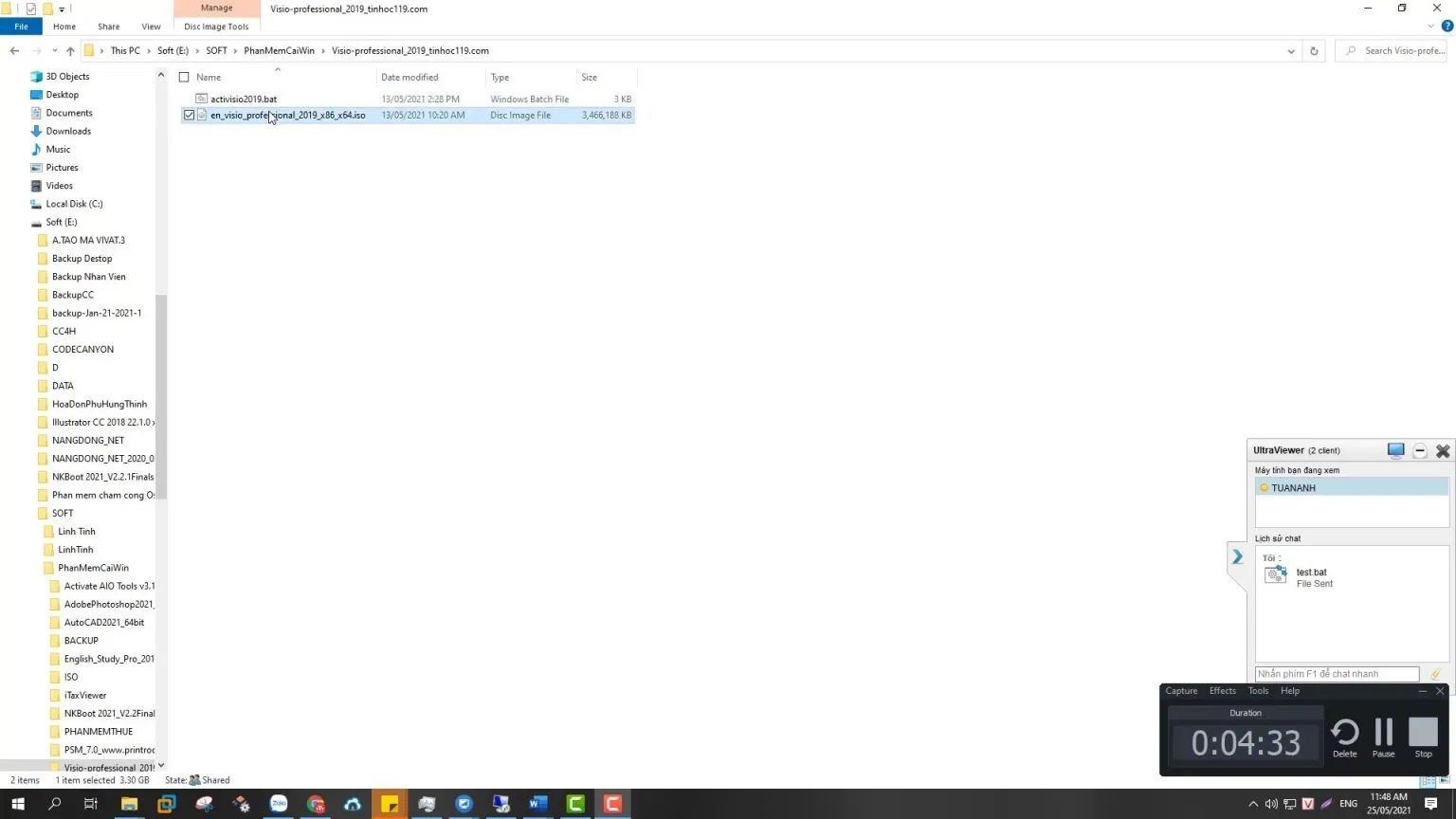
Hướng dẫn Kích hoạt bản quyền Visio 2019 vĩnh viễn
Tiếp đến, bạn cần kích hoạt phần mềm Visio 2019 đã cài đặt để có thể sử dụng được đầy đủ các tính năng mà phần mềm này mang lại. Các bước kích hoạt cụ thể như sau:
Bước 1: Trước tiên, bạn cần vào “Start” sau đó tìm phần mềm “Vision 2019“ và tắt ứng dụng này đi.
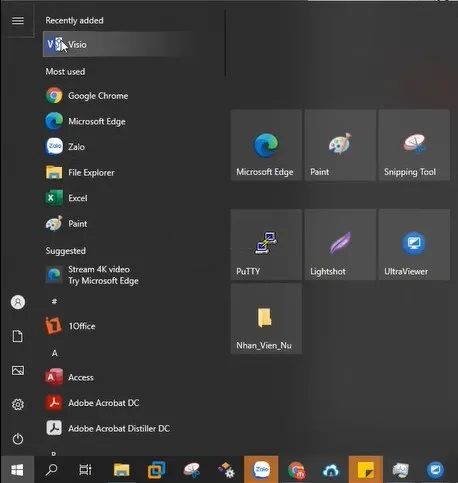
Bước 2: Tiếp theo, để mở key của ứng dụng bạn cần vào file còn lại trong 2 file khi được giải nén ban đầu. Tiếp đến, bạn vào “activisio2019.bat” và nhấn chọn “Run as Administrator“.
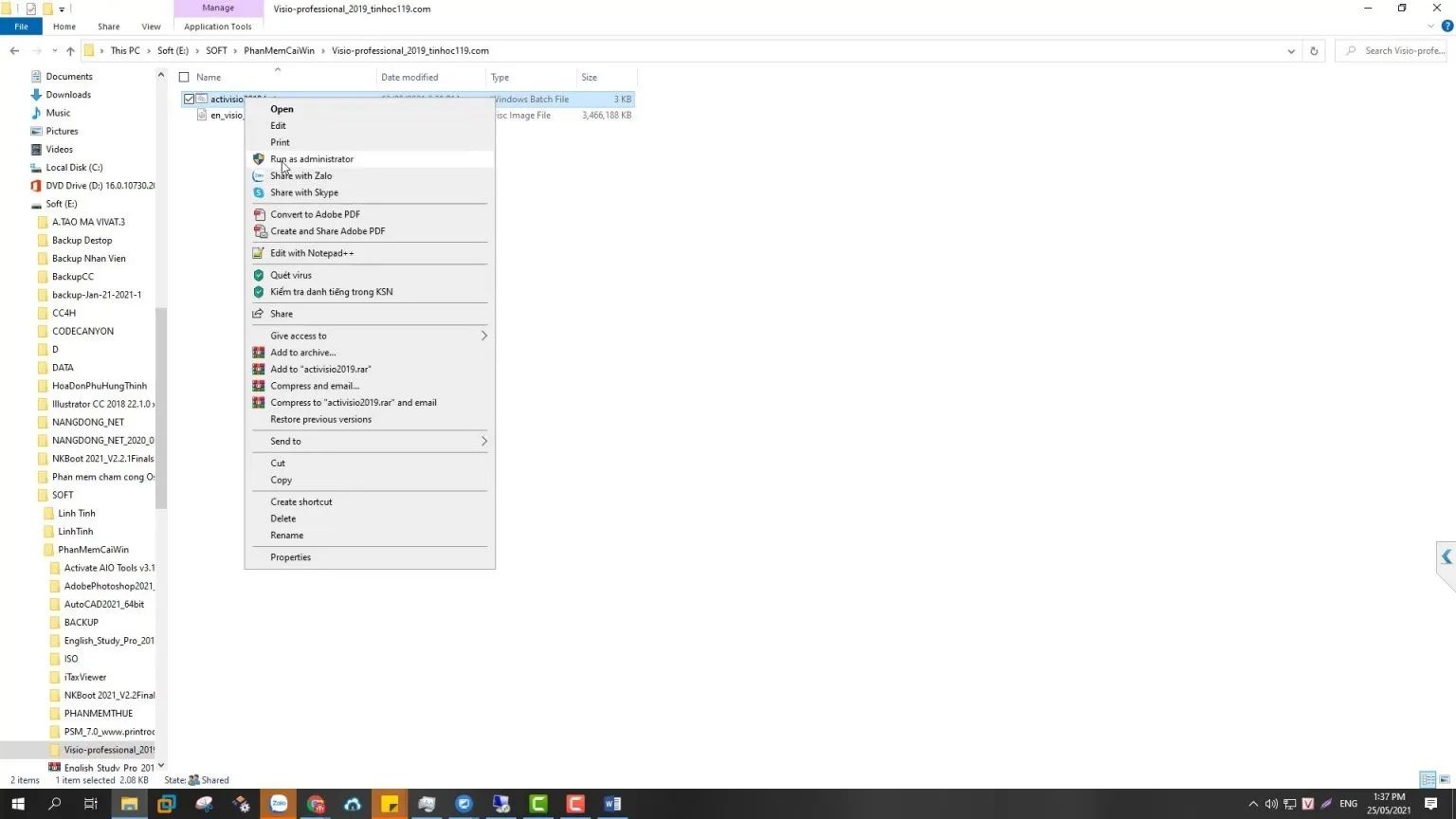
Bước 3: Cuối cùng, đợi sua khi chương trình chạy xong, bạn có thể truy cập vào lại ứng dụng Visio 2019 nhấn chọn file “Account” để kiểm tra. Tại đây, nếu màn hình hiển thị như hình bên dưới là đã kích hoạt thành công và có thể sử dụng ứng dụng như bình thường.
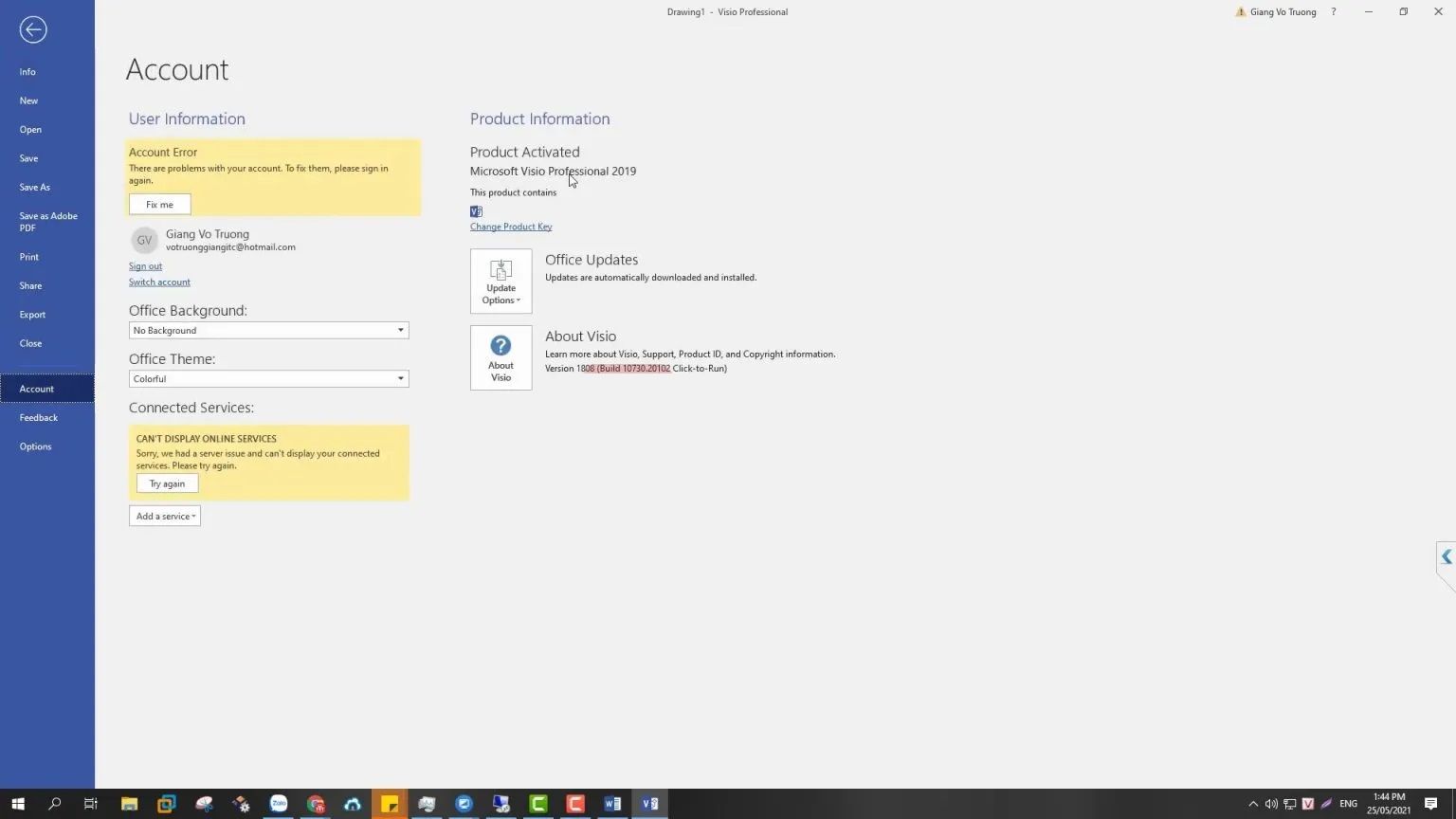
[Share key] Key Visio 2019 Professional miễn phí, mới nhất 2023
Để giúp bạn dễ dàng dàng hơn trong việc kích hoạt phần mềm Visio 2019, bạn có thể áp dụng một số key được chia sẻ sau đây:
Description: Office19_RTM19_VisioPro2019R_Retail
Key:
- YNJDD-FGPX4-XRJV8-XKQJT-KTQ4K
- J7VCN-9HKFP-HGHJT-D4HCC-4RJMX
Keys Visio Pro 2019 Retail:
- B4NPR-3FKK7-T2MBV-FRQ4W-PKD2B
- BQXQW-NBDKY-TMK2H-W6G9K-8QPBX
- 7T7VD-N9V6Y-B4WPG-GXKFM-G3C79
- 4N7Q6-V8W2C-V8CMQ-R694V-RGFYX
- NDG22-94Y3K-TPQTR-GV2X2-FYBFK
- HMNXX-RC8PB-X8HB3-23JC9-JXD4K
- BD6TN-QRHCG-6M4QJ-3JPTH-JQPBX
- DVHYN-27KHH-KXH8T-84DF2-YKP79
- 9TCMW-FNKQH-FJTGY-3XKM9-Y7XH9
Kết luận
Trên đây, Khophanmem đã chia sẻ toàn bộ thông tin về tính năng, cách cài đặt và kích hoạt phần mềm Visio 2019. Hy vọng những thông tin hữu ích trên sẽ giúp bạn dễ dàng cài đặt thành công và có một trải nghiệm thật tuyệt vời trên phần mềm Visio. Ngoài ra, nếu bạn vẫn còn bất kỳ câu hỏi hay thắc mắc nào về phần mềm này có thể để lại bình luận bên dưới để được hỗ trợ giải đáp nhé.


Không thể tin nổi, thật tuyệt vời Nếu bạn cảm thấy bài viết hữu ích, đừng quên tặng 1 "clap" nhé!
khophanmem.vn
